چگونه یک حساب ایمیل Outlook.com جدید ایجاد کنیم؟

Outlook.com یک سرویس ایمیل رایگان تحت وب است(web email service) که همان ویژگی های جذاب سرویس ایمیل وب Microsoft Outlook را ارائه(Microsoft Outlook web email service) می دهد که شامل همان سازگاری MS Office(MS Office compatibility) است. تفاوت این است که استفاده از سرویس ایمیل وب (web email service)Outlook.com رایگان است و دومی رایگان نیست. بنابراین اگر یک حساب Outlook.com(Outlook.com account) ندارید، می توانید به راحتی یک حساب ایمیل outlook.com(outlook.com email account) جدید با کمک راهنمای فهرست شده در زیر ایجاد کنید. با یک حساب رایگان outlook.com(outlook.com account) ، میتوانید به ایمیلها، تقویمها و غیره دسترسی داشته باشید.

مزایای حساب ایمیل Outlook.com(Advantages of Outlook.com Email Account)
بسیاری از ویژگی های اضافی وجود دارد که ممکن است کاربران را جذب کند مانند:
1. Sweep Tool : برای سازماندهی صندوق ورودی ایمیل Outlook.com(Outlook.com email) شما استفاده می شود . میتواند بهطور خودکار پیامهای خاص شما را از صندوق ورودی به پوشههای مشخصشده دیگری منتقل کند یا پیامها را حذف کند یا پیامها را طبق راحتی شما بایگانی کند.
2. صندوق ورودی متمرکز(2. Focused Inbox) : این ویژگی به شما کمک می کند تا مهم ترین پیام های ایمیل خود را روزانه ببینید. به طور خودکار پیام های ایمیل کمتر مهم را تعیین می کند و آنها را در برگه دیگری فیلتر می کند. اگر روزانه ده ها پیام دریافت می کنید، این ویژگی کمک بزرگی به شما می کند. برای مثال، میتوانید فهرست فرستندگانی را انتخاب کنید که پیامهای آن برای شما مهم است و Outlook.com مهمترین پیامهای ایمیل شما را به شما نشان میدهد. همچنین اگر این ویژگی را دوست ندارید، می توانید آن را خاموش کنید.
3. یادآوری پرداخت خودکار صورتحساب(3. Automated bill pays reminders) : اگر اعلان صورتحسابها را ایمیل زیادی دریافت میکنید، این ویژگی برای شما بسیار مفید است. ایمیل شما را اسکن میکند تا صورتحسابهایی را که دریافت میکنید شناسایی کند و تاریخ سررسید را به تقویم شما اضافه میکند و سپس دو روز قبل از تاریخ سررسید ایمیل یادآوری ارسال میکند.(reminder two)
4. سرویس ایمیل رایگان تحت وب(4. Free web email service) : برخلاف Microsoft Outlook ، Outlook.com سرویس ایمیل(email service) شخصی رایگان مایکروسافت است . اگر نیازهای شما افزایش یابد، می توانید به Office 365 ( کاربران Premium ) به روز رسانی کنید. (Premium)اگر در حال شروع کار هستید، این ایمیل انتخاب مناسبی(email choice) برای شماست.
5. فضای ذخیره سازی بالا(5. High Storage) : Outlook.com 15 گیگابایت فضای ذخیره سازی را برای کاربران حساب رایگان ارائه می دهد. کاربران آفیس 365(Office 365) (پریمیوم) فضای ذخیره بیشتری برای حساب های ایمیل خود دریافت می کنند. همچنین می توانید از فضای ذخیره سازی ابری در OneDrive مایکروسافت برای ذخیره پیوست ها و پیام ها استفاده کنید.
چگونه یک حساب ایمیل Outlook.com جدید ایجاد کنیم؟(How to Create a New Outlook.com Email Account?)
1. هر مرورگر وب را باز کنید و به Outlook.live.com ( صفحه ثبت نام Outlook.com ) بروید. مطابق شکل زیر بر روی Create Free Account کلیک(Click) کنید.
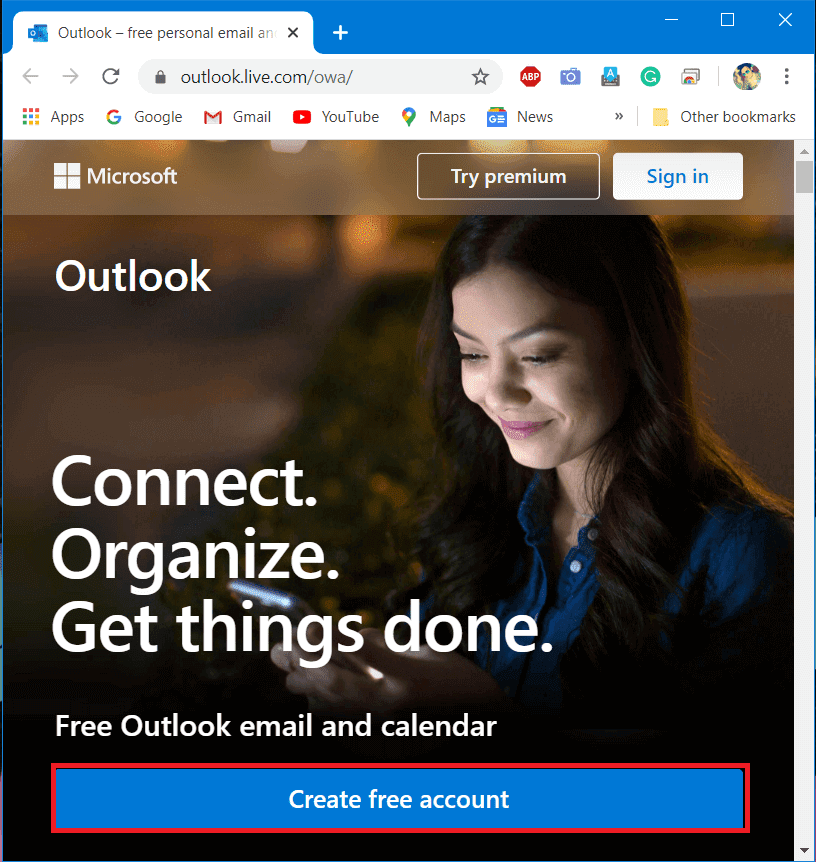
2. نام کاربری( username) موجود را وارد کنید (بخشی از آدرس ایمیل(email address) قبل از @outlook.com). روی Next کلیک کنید .(Click)
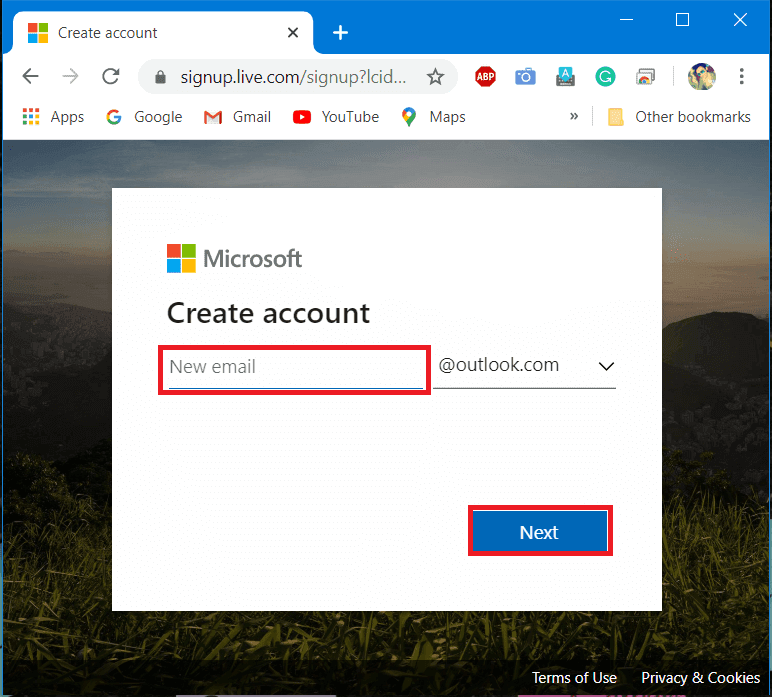
3. یک (3.)رمز عبور قوی(strong password) ایجاد کنید و روی Next کلیک کنید.(Next.)
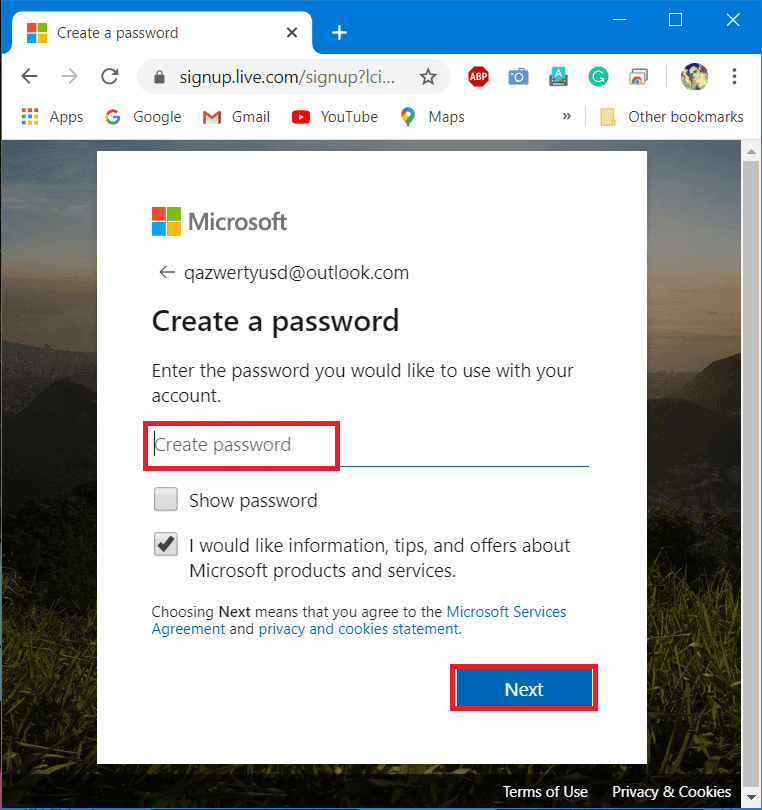
4. حالا نام و نام خانوادگی را(first and last name) وارد کرده و دوباره بر روی دکمه Next کلیک کنید تا ادامه دهید.
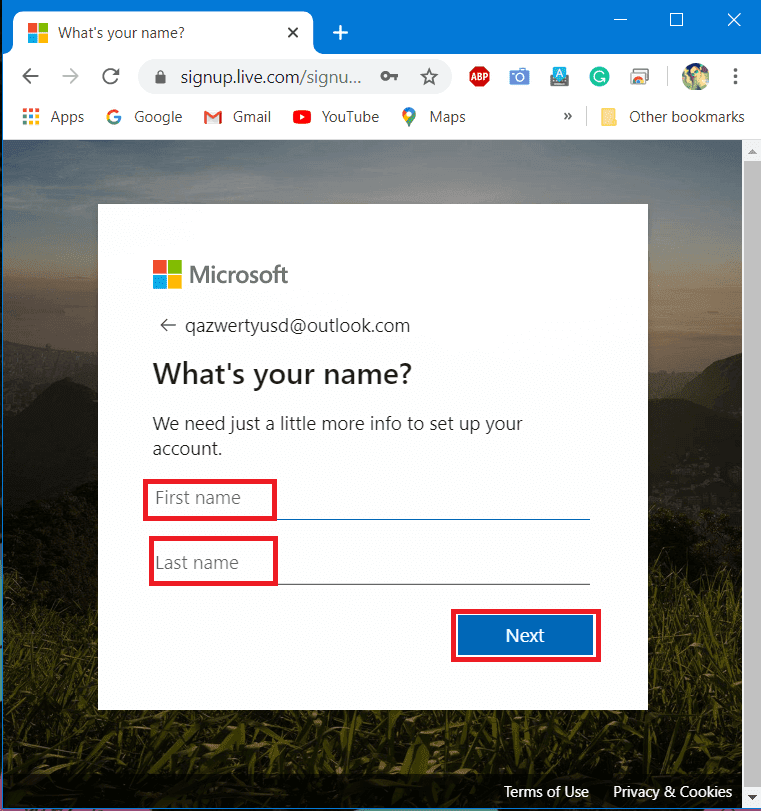
5. اکنون Country/ Region و تاریخ تولد( Birthdate) خود را انتخاب کنید و سپس روی Next کلیک کنید.(Next.)

6. در نهایت، نویسه های(characters ) تصویر CAPTCHA را با در نظر گرفتن CAPS LOCK وارد کنید. روی Next کلیک کنید(Click) .

7. حساب(account is created) شما ایجاد شده است . Outlook.com حساب شما را راهاندازی میکند و صفحه خوشآمدگویی را نمایش میدهد.

اکنون می توانید حساب ایمیل Outlook.com(Outlook.com Email Account) جدید خود را در وب باز کنید یا از طریق برنامه ایمیل در تلفن همراه یا رایانه خود به آن دسترسی داشته باشید .(web or access)
همچنین بخوانید:(Also Read:) تفاوت بین Hotmail.com، Msn.com(Msn.com) ، Live.com(Hotmail.com) و Outlook.com(Live.com & Outlook.com) ؟
می توانید برنامه های Microsoft Outlook را(Microsoft Outlook apps) برای اندروید و iOS(Android and iOS) دانلود کنید تا از حساب Outlook.com خود(Outlook.com account) در تلفن های هوشمند خود استفاده کنید. همچنین نحوه روشن کردن Microsoft Outlook Dark Mode( how to turn on Microsoft Outlook Dark Mode) را بخوانید. همچنین نحوه روشن کردن( how to turn on Microsoft Outlook Dark Mode) Microsoft Outlook Dark Mode را بخوانید . اگر تلفن های ویندوزی دارید، outlook.com قبلاً داخلی است.
Related posts
چگونه برای بررسی Email ID مرتبط با Facebook Account خود را
به راحتی Move Emails از یک Gmail Account به دیگری
نحوه غیر فعال کردن و یا حذف Instagram Account شما (2021)
Combine همه Your Email Accounts به یکی Gmail Inbox
چگونه Permanently Delete Instagram Account
Difference Between CC and BCC در Email چیست؟
7 Ways به Fix Email Stuck در Outbox از Gmail
چگونه برای فعال کردن User Account Control در Windows Systems
نحوه خاموش کردن رسید خواندن ایمیل Outlook
3 Ways به اشتراک Wi-Fi را Access بدون آشکار Password
چگونه SafeSearch را در Google خاموش کنیم
Fix Fallout New Vegas Out از Memory error
خروج از Gmail or Google Account Automatically (با تصاویر)
چگونه به حذف Google or Gmail Profile Picture؟
چگونه برای پاک کردن Snapchat Messages and Conversations
چگونه Fix No Camera Found در Google Meet (2021)
User Account Control (UAC) را در Windows 10 غیرفعال کنید
نحوه حذف یک برگه Retweet از Twitter (Step-by-step guide)
چگونه برای دیدن Hidden Photos در Facebook
Delete Gmail Account Permanently (با تصاویر)
